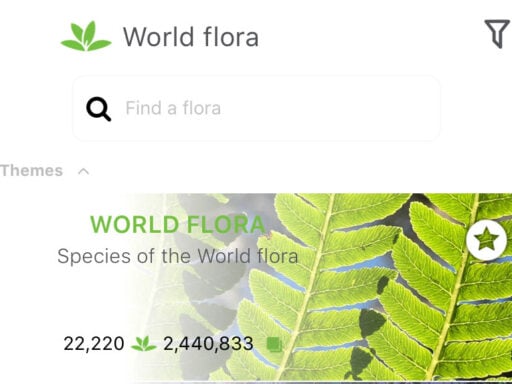Ayer Nabih compartió con ustedes una Guía Rápida para Utilizar Zoom, el servicio de conferencia de moda entre los adultos en este momento.
A la par con el crecimiento exponencial que ha tenido el uso de la herramienta en lo que va corrido del año, han crecido las denuncias de usuarios cuyas llamadas han sido interrumpidas por personas ajenas a la misma que han compartido contenido obsceno, vulgar, violento y hasta pornográfico.
El tema se ha vuelvo tan común que ya tiene un nombre –Zoom Bombing– y han sido víctimas de él desde llamadas familiares hasta entrevistas de periodistas famosos, pasando por más de una reunión corporativa.
El equipo de Zoom ha sacado, en un post en su blog, algunas recomendaciones para que usted pueda “blindar” sus reuniones y para que los invitados a estos no vayan a quedar traumados por culpa un contenido inapropiado que alguien comparta en las mismas.
Se las resumo:
- No comparta el link a su evento en redes sociales o foros públicos. Recuerde que cualquiera que tenga el link puede unirse a la llamada.
- Utilice la opción de la Sala de Espera, eliminando la opción de que la gente entre a la reunión antes de que el organizador lo haga y permitiéndole a este controlar quien entra y sale de la reunión.
- No pemita logins anónimos a la llamada. Sólo permita usuarios que se hayan registrado

- No permita que otros compartan su pantalla libremente (en la opción de Compartir Pantalla el organizador puede limitar esto)

- Bloquee la reunión. Una vez hayan entrado todos los participantes usted puede bloquear la misma, impidiendo que alguien más ingrese. Para hacerlo presione Participantes y seleccione Bloquear Llamada (o Reunión).
- Saque a los facinerosos! Si alguien se le coló a la reunión, o está impidiendo el desarrollo de la misma, usted puede removerlos de la llamada. En el menú de Participantes, seleccione el nombre de la persona y presione Remover.
- Desabilite el Micrófono / Video de los participantes. Si quiere garantizar que nadie en la reunión interumpirá a quien esté presentando, usted -como organizador- puede silenciar a los demás e incluso deshabilitar su video.
- Deshabilite la transferencia de archivos. Si no tiene planeado compartir archivos durante la reunión deshabilite la opción de transferencia de los mismos.